 LinkMaster
LinkMaster LinkMaster
LinkMaster私のように, いまだに手打ちでHTMLファイルを作って, サイトを作っている人って,まだ, けっこういると思うのですが, そういう場合のリンクの整理って大変です(手打ちでなくても大変だと思いますが). あるファイルがどのファイルをリンクしているかならまだしも, どのファイルからリンクされているのかを把握するのは至難の技です. うっかりファイル名を変えて, そのファイルへのリンクの部分を修正しないと無効なリンクができあがってしまいます.このツールは, そういったファイルどうしのリンクの関係を調べて表示するツールです.
解凍したディレクトリを好きなところへ移動してください. これで, インストールは完了です. ショートカットについてはご自分で追加してください.
なお, 解凍したディレクトリ内の, MakeSC_T.vbsを実行することで, タスクバーのスタートメニューにショートカットを作ることができます. また, MakeSC_D.vbsを実行することで, デスクトップにショートカットを作ることができます. これらで作成したショートカットは, DeleteSC.vbsを実行することで削除することができます. ただし, MakeSC_T.vbs,MakeSC_D.vbs,DeleteSC.vbsは, Windows内のディレクトリを書き換えるものなので, 慎重に実行して下さい.
このソフトウェアは, ローカルのHD内のディレクトリを解析します. 例えば, HDの中が下記のようなディレクトリ構造になっていて, "D:\My Documents\www"が公開しているサイトと同じ構造になっているとします. この場合に, このソフトウェアは, "D:\My Documents\www"を解析することで, サイトの中を解析します. このソフトウェアは, URLを利用して直接サイトを解析できるわけではないので注意してください. また, このソフトウェアは, テキスト形式ファイルのうち, Shift_JISコード, EUC-JPコード, UTF-8コード, およびUTF-16コード(リトルエンディアン)で書かれたファイルを解析できます(それ以外の文字コードで書かれたファイルは解析できません).
D:+My Documents +doc | +image | +www +tools | +photo +Program Files : :図1 ディレクトリ構造
ソフトウェアを起動すると,図2のような画面が表示されます. ""メニューの""を選ぶと, ディレクトリ選択のダイアログ(図3)が表示されます.ここで選んだディレクトリを解析することになります. ""メニューの""を選らぶと, ソフトウェアが終了します.
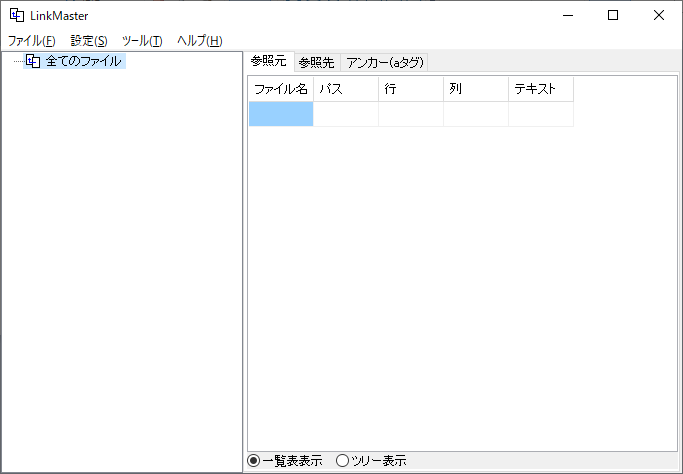
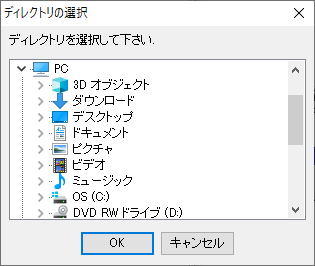
ディレクトリの解析後, 図4のように画面が表示されます. 画面の左半分に選択したディレクトリ内のツリー構造が表示されます. そこで選択しているファイルの情報が, 画面の右半分に表示されます.
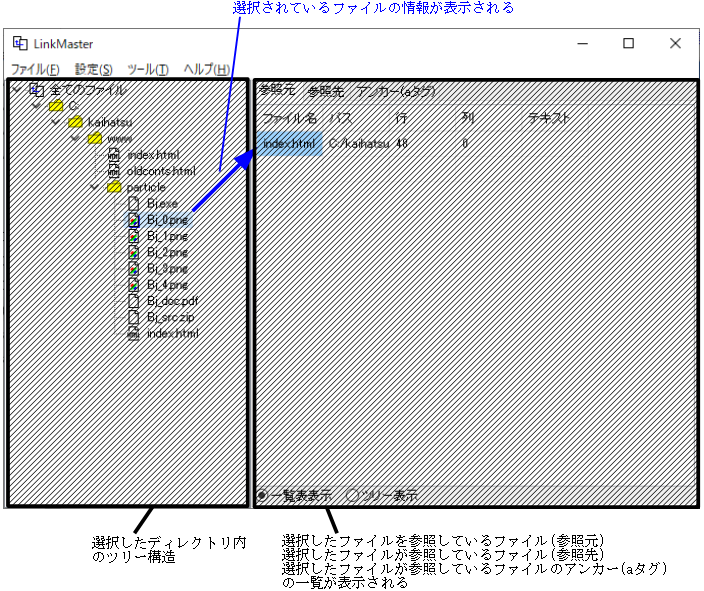
画面の右半分には, 選択したファイルを参照しているファイルの一覧(参照元),選択したファイルが参照しているファイルの一覧(参照先), 選択しているファイルに含まれるアンカー(aタグ)の一覧(選択したファイルがHTML形式の場合)が表示され, タブを切り換えることで表示する内容を変えられます.
より詳しい使い方については, LinkMasterの詳細を見て下さい.
以下の環境での動作を確認しました. 以下のデータはあくまで目安であり, 動作を保証するものではではありません. また, 以下よりも劣る環境であるからといって動作しないわけではありません.
|